CUM SĂ CREAȚI PAGINA WEB
Cea mai ușoară modalitate de a crea o pagină pentru publicarea pe Internet este să utilizați instrumentele suitei Microsoft Office. Cele mai recente versiuni ale acestui pachet oferă posibilitatea de a converti un document normal într-un format HTML cu o calitate bună a codului.
Să luăm niște text.
Transformați documentul într-o pagină Web utilizând funcția Salvare ca pagină web ... (se apelează din meniul principal - Poziția fișierului). Apoi reprezentarea html a documentului va avea forma:
Primul lucru care îți atrage ochii - textul ocupă tot spațiul de pe ecran. Lungimea șirului este prea mare. Pentru citirea confortabilă pe ecran, numărul de caractere pe linie ar trebui să fie cuprins în intervalul 50-65.
În acest caz, puteți face cu ușurință: creați un tabel în documentul sursă și plasați textul dorit în el. În tabel, puteți specifica un cadru. Apoi aspectul paginii web se va îmbunătăți mult, iar în browser pagina va arăta mai atractivă.
Puteți merge mai departe - de exemplu, schimbați culoarea și textura fundalului, tipul de hyperlink-uri, designul listelor. Pentru a schimba designul general al paginii, puteți utiliza comanda Topic din secțiunea de meniu principal Formatare.
Este recomandabil să selectați un fundal care nu este prea luminos pentru a citi textul bine. Un astfel de context în lista propusă este, de exemplu, hârtia de orez. Afișarea paginii sa modificat semnificativ:
În document, puteți adăuga o fotografie, luând-o, de exemplu, dintr-o colecție de clipuri.
Trebuie să faceți clic dreapta pe imagine, să efectuați operația de copiere, apoi să specificați locația pentru imagine în document și să efectuați operația de lipire a obiectului copiat.
Dacă introduceți o imagine într-un paragraf, este mai bine să se schimbe proprietățile imaginii, stabilind textul de ambalaj din jurul imaginilor (selectați elementul de meniu principal și apoi format Figura):
Documentul nu creează spațiu gol inutil.
În sfârșit, puteți adăuga un cadru și o umbră la imagine folosind butoanele de pe bara de instrumente Draw - Tip linie și stil umbre. Nuante similare adaugă semnificativ expresivitate paginii.
Dacă panoul de desen nu se află pe pagină, trebuie să îl setați selectând opțiunea din meniul Afișare și apoi pe Panourile de instrumente și pe Desen.
Word vă permite să adăugați alte elemente de decorare la pagina web, de exemplu "linia de alergare". Pentru a utiliza această funcție, trebuie să deschideți panoul componentelor web (din meniul principal - Vizualizare element, apoi Bare de instrumente și componente Web). Apăsând pe butonul Running linia deschide o fereastră suplimentară pentru specificarea textului textului rulat.
Ca de obicei, puteți schimba fontul și atributele în linie: dimensiunea fontului și culoarea simbolurilor. Pagina Web va arăta astfel pe ecran:
Am dat un exemplu de un set foarte modest de tehnici de design cu care puteți desena o pagină Web bazată pe un document existent în format Word.
Utilizarea șabloanelor
Dacă începeți să creați o pagină de la zero, puteți utiliza expertul de pagină Web, care în dialog va ajuta la formarea documentului. Alternativ, puteți utiliza șablonul de design al paginii, selectând-l dintr-un set destul de reprezentativ. Pentru aceasta, în operația Creare, selectați modul Creare cu șablon și apoi Modul șabloane generale. Formularul în care doriți să selectați fila Pagină Web va apărea pe ecran:
Apoi, în documentul de achiziție propus, trebuie să introduceți texte și imagini:
Utilizatorul poate alege independent soluția de culoare și stil, de exemplu, utilizând setările Format - Subiect.
Crearea de hyperlink-uri și marcaje
Ultima întrebare pe care intenționăm să o luăm în considerare în această secțiune este crearea de hyperlink-uri în document.
Apoi, atunci când creați un hyperlink trebuie să specificați (butonul marcaj ... situat pe partea dreaptă a formularului) marcajului, de exemplu, din lista sub formă de:
Prezentare Web în PowerPoint
Programul PowerPoint se concentrează pe crearea de prezentări pe computer. Cu toate acestea, acesta are rolul de a transforma o prezentare pregătită într-un format web.
Puteți deschide o prezentare pregătită și puteți efectua operații (din meniul principal) Fișier - Salvați ca pagină web. Ca de obicei, trebuie să setați numele prezentării web în fereastra care se deschide. Ca urmare a conversiei prezentării, va fi creat un fișier cu numele și extensia specificată .htm și cu același nume cu materiale suplimentare.
Dacă acum sunați la prezentarea web din browser, puteți vedea rezultatul conversiei pe ecran.
Prezentarea poate fi vizualizată cu o expunere de diapozitive. Dar dacă această informație nu este de interes, câmpul rezervat pentru a arăta structura ecranului poate fi îndepărtată (etapa a extinde / restrânge structura linia de jos).
Cu ajutorul butonului Slideshow, puteți vizualiza diapozitivele pe ecran complet.
În prezentare, puteți crea hyperlink-uri care leagă obiectele de diapozitiv, de exemplu, cu alte diapozitive. Astfel, puteți crea o structură hypermedia care va corespunde în mod natural ideologiei internetului. Să explicăm această tehnică cu un exemplu.
Să avem câteva diapozitive pregătite pe tema lumii plantelor din Baikal, alcătuită dintr-o colecție de fotografii. Creați un diapozitiv nou - cuprinsul colecției.
În cazul în care un diapozitiv nou sa dovedit nu primul din secvență, aveți nevoie pentru a merge la Slide Sorter (din meniul principal cu ajutorul operațiilor View - Slide Sorter) și trageți un cadru nou la începutul colecției.
Pe un diapozitiv nou, vom plasa copii mici ale tuturor fotografiilor. Cel mai simplu mod de a face modul cel mai simplu: pe un diapozitiv gol secvențial copiați toate imaginile colecții, reduce mărimea și locul lor, de exemplu, în două linii. Fotografiile pot fi încadrate în continuare în cadre de umbre. Puteți adăuga un titlu de prezentare în tabelul de diapozitive. Prezentarea în modul Slideshow este prezentată mai jos:
În mod similar, legăm celelalte imagini de pe diapozitivul de conținut cu fotografiile corespunzătoare cu fotografiile originale.
Dacă rulam acum prezentarea noastră pentru execuție, aceasta va funcționa ca o structură hypermedia: când faceți clic pe o fotografie mică, veți merge la diapozitiv cu fotografie într-o mărime mărită.
Rămâne să ne îmbunătățim puțin structura. Adăugați la fiecare diapozitiv cu o fotografie în partea din stânga sus a săgeții (din bara de instrumente de desen, AutoShape), și să facă această săgeată hyperlink sare la conținutul slide-ului. Acum mișcarea hypermedia am creat structura va fi „două sensuri“: din tabelul cuprins, puteți merge pe slide-uri și fotografii, precum și orice diapozitiv înapoi la cuprins.
După ce transformăm prezentarea într-un format web, prima noastră pagină va arăta astfel:
Dacă faceți clic pe imagine din meniu, va apărea un diapozitiv cu o fotografie mare și faceți clic pe săgeata (în partea stângă sus a diapozitivului) se va muta la pagina cu conținutul colecției.
Macromedia Dreamweaver MX
Adobe GoLive și LiveMotion
Programul are o interfață simplă și ușor de utilizat. Pe lângă faptul că hotdog este prieten cu utilizatorul, acest program este, de asemenea, prietenos cu Flash, SQL, PHP, ASP, trebuie să lucreze cu GIF-imagini (optimizare, animație), include HTML compresor poate crea fișiere de ajutor (CHM).
Informații despre lucrarea "Crearea unei pagini web"
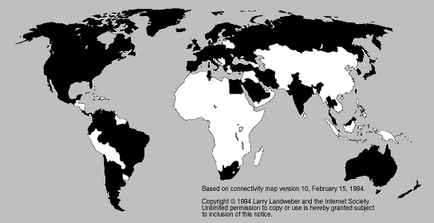
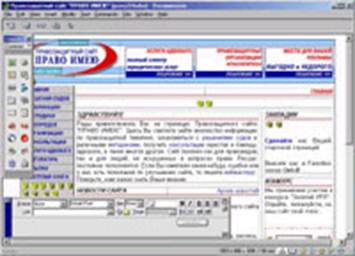
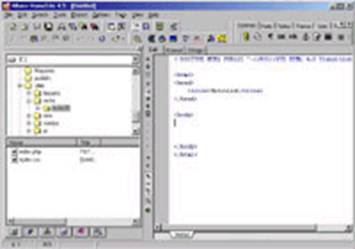
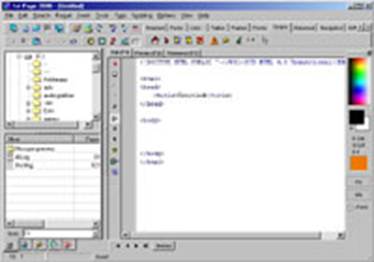
Paginile Web din Word utilizează aceleași instrumente de formatare a textului ca și pentru documentele Word. De exemplu, puteți atribui un text unei caractere aldine cu un buton îndrăgostit și așa mai departe. Când creați o pagină, trebuie doar să formatați textul corect, deoarece codul sursă al paginii Web este procesat implicit. De asemenea, tipul de font poate fi modificat, dar trebuie să țineți cont de acest lucru.
Articole similare
Trimiteți-le prietenilor: